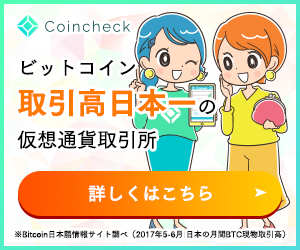スマートフォンで受信したFAXをすぐに確認できたら便利ですよね。
インターネットFAXを利用すれば、iPhoneやAndriodなどのスマートフォンからFAXを送受信することができるようになります。
ここではインターネットFAXを利用してスマホでFAXする方法について、詳しく解説していきます。

インターネットFAXのサービス会社によっては、スマートフォン専用のアプリを用意しています。 スマホアプリでは主に次のようなことが出来ます。
アプリはスマホの小さい画面に最適化して作られているので、メールような使い心地で操作できるのが特徴です。
ただし、サービスによってアプリで出来ることと出来ないことにバラつきがありますので、申し込み前にアプリの機能を確認することをオススメします。
メリット
・使いやすい画面設計がされている。
・加筆や返信機能を使うことができる。
デメリット
・アプリの容量分、スマホ容量が圧迫される。
・アプリの起動とログインに少し時間がかかる。
| サービス名 | できること | 対応スマホ |
 |
・受信Faxの閲覧 ・受信Faxへの返信 ・受信Faxへのタグ追加、タグ検索 ・Faxの送信 ・スマホ内ファイルの添付送信 ・Fax送付状の作成 ・手書きの加筆 ・カメラで撮影した写真から電子署名を作成 ・スマホのアドレス帳を利用 |
iPhone Android |
 |
アプリに非対応 | |
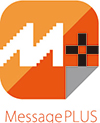 |
・受信Faxの閲覧 ・Faxの送信 ・スマホ内ファイルの添付送信 ・スマホのアドレス帳を利用 ・留守番電話の確認 |
iPhone Android |
 |
・受信Faxの閲覧 ・受信Faxへの返信* ・Faxの送信* ・スマホ内ファイルの添付送信* ・スマホのアドレス帳を利用* *はAndroidアプリのみ対応 |
iPhone Android |
スマホFAXアプリの操作方法を画像で確認する。(参考サイトへ移動します)

スマホのメールアプリでもFAXを送受信することができます。
普段使っているメールをそのまま使えるので、特別な操作を覚える必要もなく簡単に使うことができるのが特徴です。対応しているメールは、各キャリアメール(ドコモ、AU、ソフトバンクなど)やGmail、Yahooメールなどほぼ全てのメールで使うことができます。
メールを使ったFAX送受信に対応しているインターネットFAXサービスには、eFax、jFAX、MOVFAX、Message+、faximoなどがあります。
MOVFAXとjFAXは専用アプリが無いので、スマホで利用する場合はメールアプリを使うのがベストです。
メールを使ってFaxする流れは、メールでFaxする手順(画像付き)をご覧ください。
メリット
・メールなので操作が簡単。
・フィルタ機能を使ったFaxの振り分けができる。
デメリット
・Fax画像を見るにはビューワーアプリが必要。
・Faxが他のメールに埋もれてしまう。
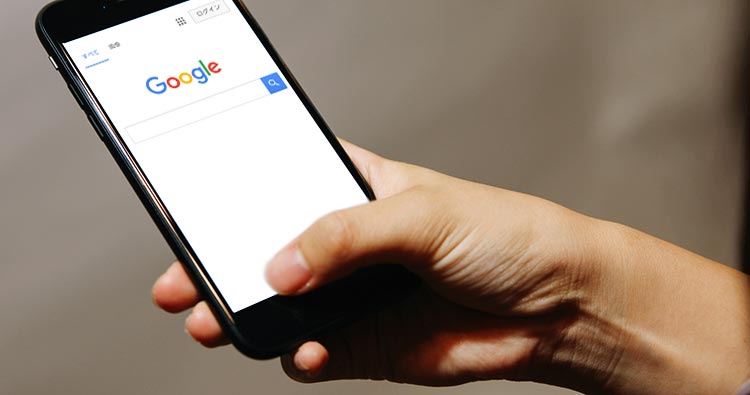
Web管理画面のあるインターネットFAXなら、スマホのブラウザアプリから管理画面を使うことができます。
しかし、スマホはFlashに対応していないなどの制限がありますので、Web管理画面の全ての機能を利用できる保証がありません。
また、Web管理画面で出来ること、出来ないことはサービスによって異なります。 送信ができるサービスもあれば、履歴の管理しかできないサービスもあります。
Web管理画面でFAX送信、受信FAXの閲覧ができるサービスは、eFax・BizFAX・Message+などです。
メリット
・特になし。
デメリット
・スマホでは全ての機能を使える保証が無い。

いわゆるガラケーでもメールで利用できればインターネットFAXを利用することができます。しかし、添付されている画像が見れない可能性がありますのでご注意ください。
ガラケーではアプリやウェブブラウザでインターネットFAXを利用することができません。
スマートフォンでインターネットFAXを利用するには次の3つの方法があります。
スマホの使い方には好みがあると思うので、専用アプリかメールのどちらか好きな方法を選ぶと良いでしょう。どちらかと言えばアプリの方が使いやすくて便利です。
管理人がオススメするスマホFaxアプリは、使いやすくて機能が充実しているeFaxアプリです。
手書き加筆をして返信できる機能が本当に便利で、Faxのやり取りが多い人は試す価値があります。
eFaxは利用料金も安く、無料お試しで使い勝手を確認することができる点もオススメする理由です。
eFaxアプリのさらに詳しい情報は、eFaxの公式サイトでご確認ください。
→インターネットFAXサービス&価格比較Wikiトップページ